在gnome安装好以后,桌面上会有三个图标:计算机、用户的主文件夹、回收站。点击前两者都会打开新的窗口,当在点击其中的目录时又会打开一个新窗口。这个功能可就不怎么人性化了,我们想在原来的窗口中打开目录,而非新开的窗口。这也可以通过“应用程序”->“系统工具”->“文件浏览器”就可以打开我们想要窗口界面,同样也可以调用命令'nautilus –browser'来实现。
这个有些像程序设计中的sdi与mdi一样但又不完全一样,更像在浏览器中点击链接时,是打开一个新的标签页,而非一个新的窗口。那么如何来实现这个功能呢?
既然是目录文件的处理,自然就要用到文件管理器了,在gnome下是:Nautilus (file manager)
只有通过配置nautilus来实现此功能。
通过“系统”->“首选项”->”主菜单”进行菜单编辑时不能编辑到此,只好另找它法。通过使用“gconf-editor ”命令来实现文件目录的打开方式。
gconf-editor :GConf-Editor is a tool used for editing the GConf configuration database. It might be useful when the proper configuration utility for some software provides no way of changing some option.
打开之后简直更像windows的注册表,不过比其直观简单多了。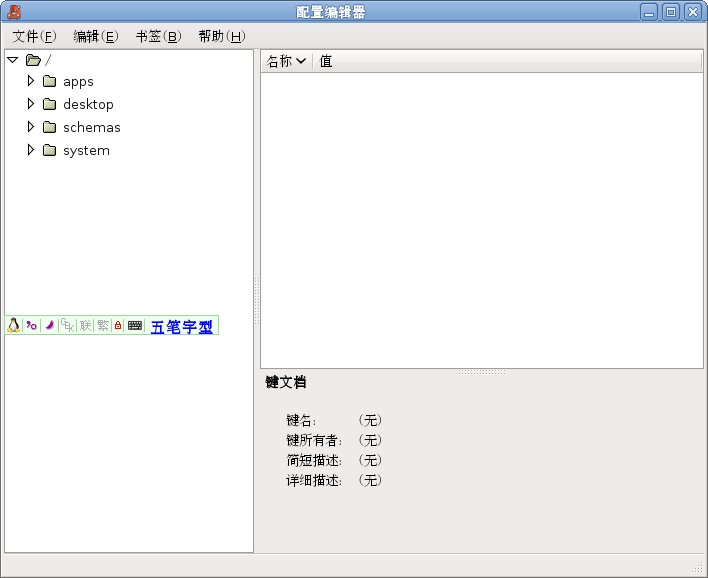
而此功能的修改路径为:/app/nautilus/preferences/,打开后第一个选项即为此功能的设置'always_use_browser',将其打上勾即可,当然还有其它一些设置选项,这个功能与windows的注册表很相似吧。
说到底,在你点击桌面图标时,实际在后台运行的是命令,正如此,打开多窗口的命令为”nautilus 或nautilus --no-desktop “,打开单窗口的命令是”nautilus –browser”,你也可以在命令行里直接调。前提是上面所述的”双击打开单窗口“操作还未设置。
